목차
- 실험목적
- 직교형 로봇의 구성 및 작동원리
- 사용 시 주의사항
- 실습과정
- 실습결과
□ 결론 & 느낀점
- 직교형 로봇의 구성 및 작동원리
- 사용 시 주의사항
- 실습과정
- 실습결과
□ 결론 & 느낀점
본문내용
2 = 550, 150, 265
LSET /C : P3 = 300, 50, 50
LSET /C : P4 = 30, 150. 265
LSET /C : P5 = 30, 150, 335
LSET /C : P6 = 30, 150, 265
LSET /C : P7 = 300, 150, 100
LSET /C : P8 = 550, 60, 265
LSET /C : P9 = 550, 60, 335
LSET /C : P10 = 550, 60, 265
LSET /C : P11 = 300, 150, 50
LSET /C : P12 = 30, 150, 200
LSET /C : P13 = 30, 150, 250
LSET /C : P14 = 30, 150, 200
확인을 위해서 >LDIR을 쳐본다.
○ 프로그램 입력
>EDIT TEST 하면 커서가 $표시로 바뀐다.
$ I 1
1:>SPEED60
2:>MOVEP P0
3:>MOVEP P1
4:>MOVEP P2
5:>SPEED 50
6:>MOVEC P3 P4
7:>SPEED 10
8:>MOVEP P5
9:>MOVEP P6
10:>SPEED 50
11:>MOVEC P7 P8
12:>MOVEP P9
13:>MOVEP P10
14:>MOCEC P11 P12
15:>SPEED 10
16:>MOVEP P13
17:>MOVEP P14
18:>READY
19:>STOP
20:>.
$L을 하여 확인한다.
$E
>ZR
>RUN TEST
□ 실습결과
로봇의 GRIPPER가 고장나서 물체를 집는 것은 못보았지만, 로봇의 이동하는 것을 확인 하였다. P0에서 P1까지 점간이동을 하고 나머지 점들도 MOVEP 명령어를 사용하여 모두 점간이동을 하였다. MOVEC를 사용한곳에서는 로봇이 원호운동을 하는 것을 볼수가 있었다.
□ 결론 & 느낀점
프로그램을 처음 입력하였을 때 MOVEC의 명령어를 잘못 이해하여 틀리게 입력하였다. 그래서 로봇이 범위를 벗어나게 되어 자동으로 작동이 정지되는 것을 볼수 있었다. 이제 MOVEC를 어떻게 입력해야하는지 알았다. 아쉬웠던점은 MOVE와 MOVES 도 해보면서 차이점을 봤어야 했는데, 그렇게 하지 못해서 아쉬웠다. 전부 MOVEP 로만 하여서 점간이동밖에 보지 못했다. 그리고 처음에 입력할 때 수정하는 부분에서도 D와 I 의 사용법이 좀 해깔렸다.
이제는 ROBOT의 프로그래밍 방법을 확실하게 알게 되었다.
직교형 ROBOT의 프로그래밍은 자신있게 할수 있을 것 같다.
LSET /C : P3 = 300, 50, 50
LSET /C : P4 = 30, 150. 265
LSET /C : P5 = 30, 150, 335
LSET /C : P6 = 30, 150, 265
LSET /C : P7 = 300, 150, 100
LSET /C : P8 = 550, 60, 265
LSET /C : P9 = 550, 60, 335
LSET /C : P10 = 550, 60, 265
LSET /C : P11 = 300, 150, 50
LSET /C : P12 = 30, 150, 200
LSET /C : P13 = 30, 150, 250
LSET /C : P14 = 30, 150, 200
확인을 위해서 >LDIR을 쳐본다.
○ 프로그램 입력
>EDIT TEST 하면 커서가 $표시로 바뀐다.
$ I 1
1:>SPEED60
2:>MOVEP P0
3:>MOVEP P1
4:>MOVEP P2
5:>SPEED 50
6:>MOVEC P3 P4
7:>SPEED 10
8:>MOVEP P5
9:>MOVEP P6
10:>SPEED 50
11:>MOVEC P7 P8
12:>MOVEP P9
13:>MOVEP P10
14:>MOCEC P11 P12
15:>SPEED 10
16:>MOVEP P13
17:>MOVEP P14
18:>READY
19:>STOP
20:>.
$L을 하여 확인한다.
$E
>ZR
>RUN TEST
□ 실습결과
로봇의 GRIPPER가 고장나서 물체를 집는 것은 못보았지만, 로봇의 이동하는 것을 확인 하였다. P0에서 P1까지 점간이동을 하고 나머지 점들도 MOVEP 명령어를 사용하여 모두 점간이동을 하였다. MOVEC를 사용한곳에서는 로봇이 원호운동을 하는 것을 볼수가 있었다.
□ 결론 & 느낀점
프로그램을 처음 입력하였을 때 MOVEC의 명령어를 잘못 이해하여 틀리게 입력하였다. 그래서 로봇이 범위를 벗어나게 되어 자동으로 작동이 정지되는 것을 볼수 있었다. 이제 MOVEC를 어떻게 입력해야하는지 알았다. 아쉬웠던점은 MOVE와 MOVES 도 해보면서 차이점을 봤어야 했는데, 그렇게 하지 못해서 아쉬웠다. 전부 MOVEP 로만 하여서 점간이동밖에 보지 못했다. 그리고 처음에 입력할 때 수정하는 부분에서도 D와 I 의 사용법이 좀 해깔렸다.
이제는 ROBOT의 프로그래밍 방법을 확실하게 알게 되었다.
직교형 ROBOT의 프로그래밍은 자신있게 할수 있을 것 같다.












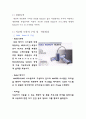
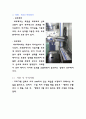
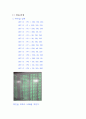
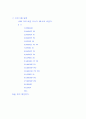
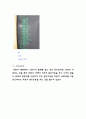
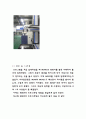










소개글